
上個月在網路上看到網友 Delengkimo 分享 TUF GAMING FA506 拿來組 RAID 以及驅動程式, 官網上雖然有操作說明, 但全英文有些玩家可能也比較難以了解, 經筆者實際操作後發現到過程有點繁瑣, 在此整理了一篇安裝設計教學流程, 順便分享一下 SAMSUNG 970EVO PLUS RAID0 在 TUF GAMING FA506IU 上頂肺的變態效能.
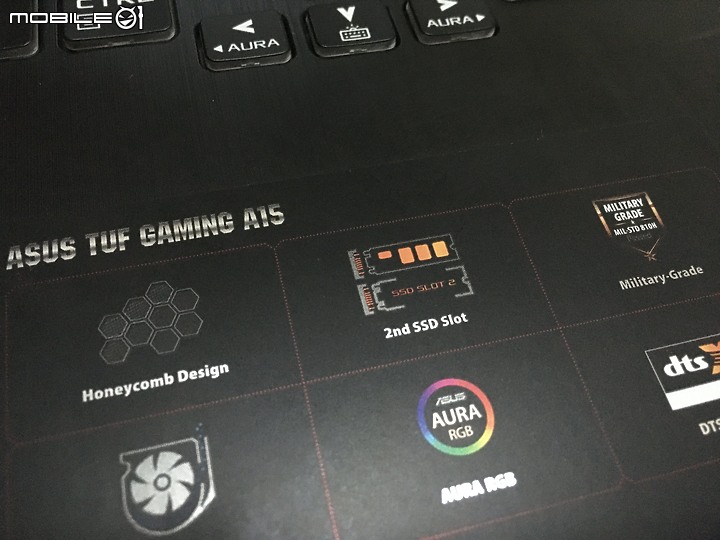
RAID 的方式有很多種, TUF GAMING FA506 能用哪些?
以 2 個 M.2 SSD 能做出來的變化共分為 RAID0 及 RAID1, 追求性能速度及容量的玩家大多以 RAID0 組態來運行, 若是擔心 SSD 單顆損毀, 亦可選擇 RAID1 有多一個容錯備援, 以上這些資料在維基百科上都能找到.

既然要裝, 當然是安裝容量最大且最猛的 SAMSUNG 970EVO PLUS 2TB
雖然說PCIE4.0的款式已慢慢增加, 但絕大部分的筆電設備現階段尚未支援, 因此選擇 PCIE3.0 的王者款式 SAMSUNG 970EVO PLUS 2TB, 官方提供的性能表現數據讀取約 3,500MB/s, 寫入約3,300MB/s, 使用 2 條來 RAID0 有機會來突破讀取 7000MB/s 的表現, 即使沒有支援 PCIE 4.0 但也能有對應的性能表現.

準備好 2 條 M.2 SSD, 還要準備些什麼?
拆機需要有小號的十字螺絲起子, 因為會把原本的標配的SSD給卸除, 所以新安裝上去的SSD是沒有作業系統的, 可以準備一個高容量的隨身碟, 下載 Windows 10 至隨身碟內來進行系統的安裝.
- 上官網下載製作開機碟
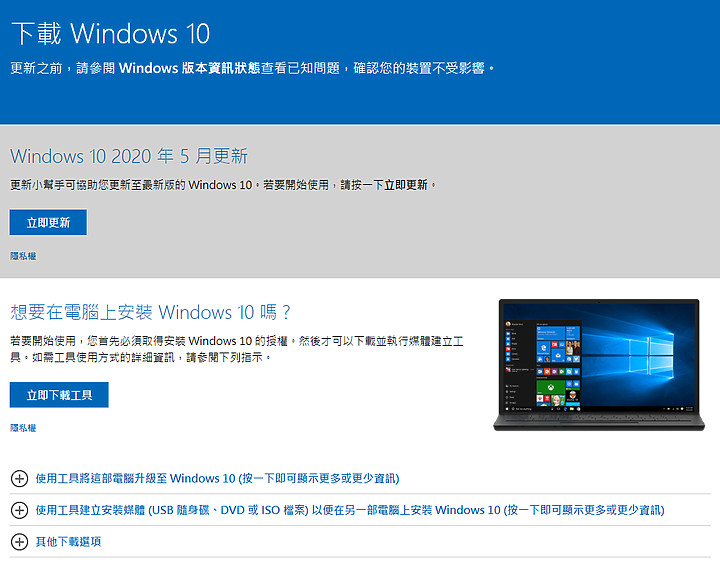
- USB大於16GB即可

卸除 TUF GAMING FA506IU底殼並把 970EVO PLUS 給安裝就位
背部共有11根螺絲 (9長2短), 使用一字起沿著邊緣就可以輕易撬開, 將圖2標配在FA506IU上的SSD給取下, 取下時要注意上面有一個鋁套, 將970EVO PLUS給反安裝回去就完成, 第二條安裝處位於 2.5” 槽位的上方處, 至於鋁套是否再套回就看使用者個人了, 基本上筆者是不愛戴套 (羞
- 圖2 螺絲起子

- 將原有的SSD拆下

- 裝上第一條SSD

- 裝上第二條SSD

開機讓 BIOS 自檢 M.2 是否安裝確實
若能 STORAGE 看到 2 條 970EVO PLUS 代表有正確安裝好, 也完成1/4的進度了, 上述資訊也可以在 Advance Mode -> NVMe Configuration 看到, 假設這兩個地方都看不到, 請檢查看是否有無安裝錯誤之類的狀況.
- check SSD1
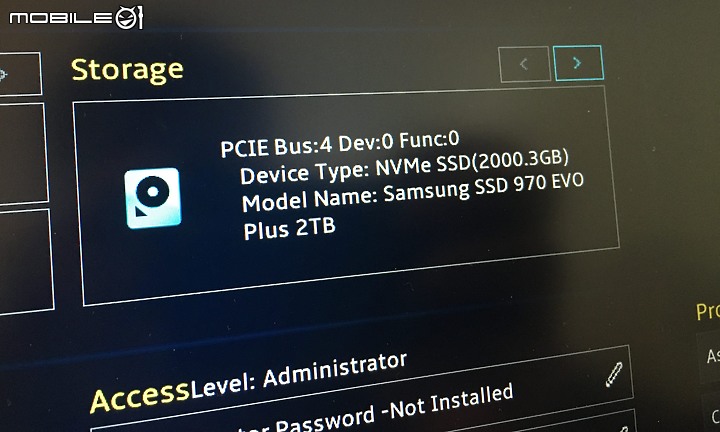
- check SSD2
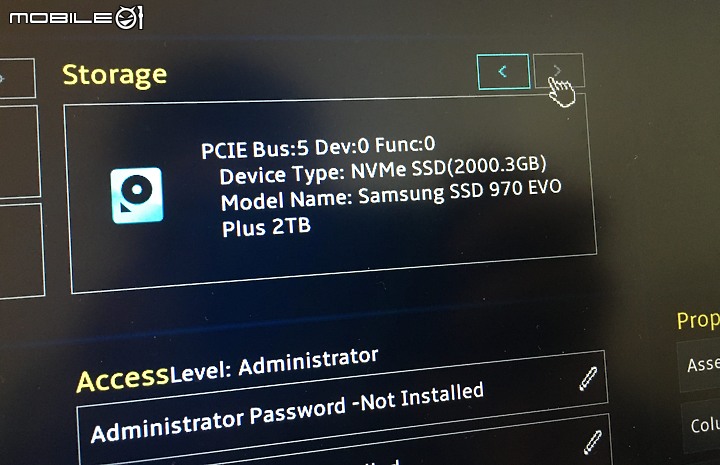
- F7進階模式
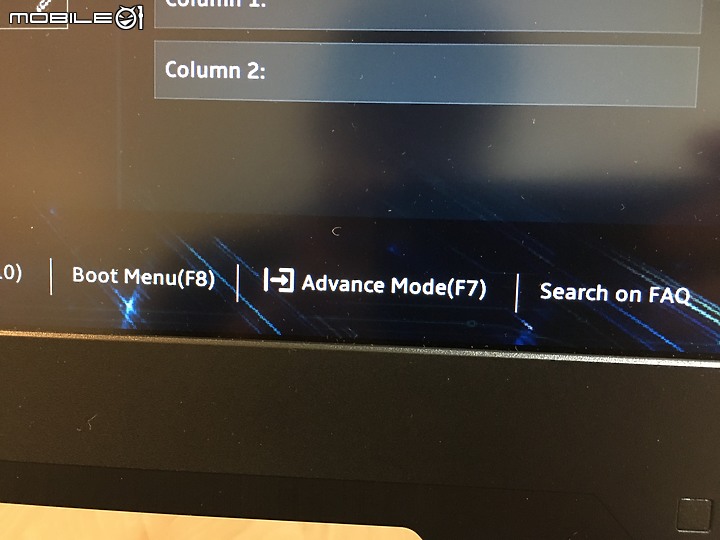
- NVMe check
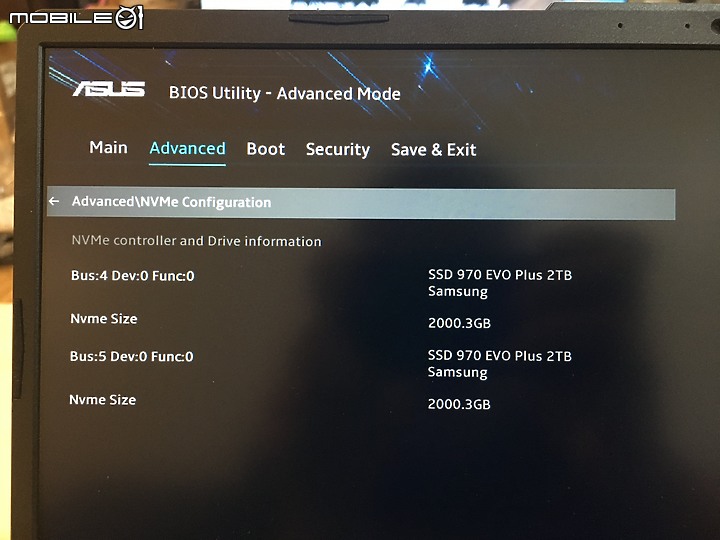
將BIOS 中的 AHCI 改成 RAID 吧!
要跑RAID當然要選擇RAID的模式設定, 按F7 進入 Advanced Mode -> SATA Configuration, 將SATA Mode Selection 改成RAID, 並按F10存檔設定值重開, 再次進入 BIOS 就可以看到 Stroage 處都看不到任何硬碟了, 此時 2 條 970EVO PLUS 已經交由 AMD RAID 控制器來管理啦!!.
SATA Configuration -> SATA Mode Selection -> RAID (F10 SAVE)
- SATA Configuration
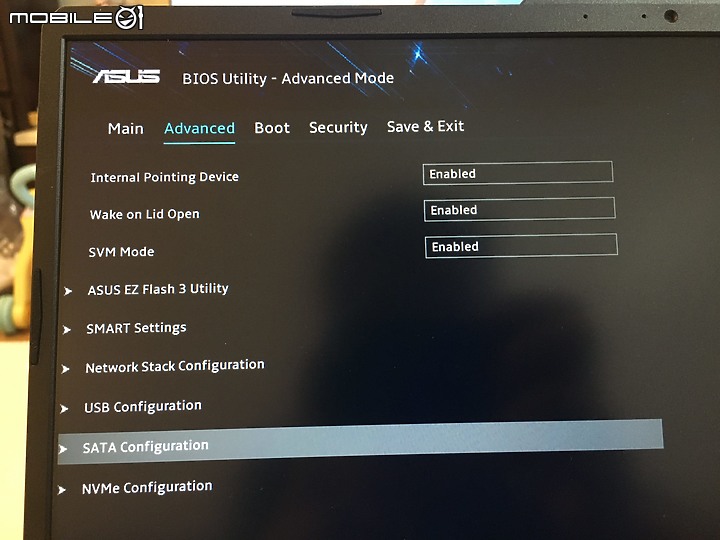
- 改成RAID
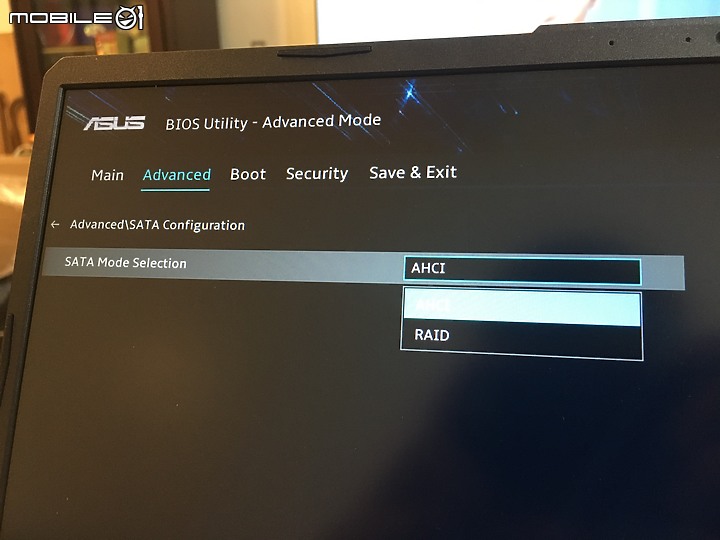
- 按F10存檔
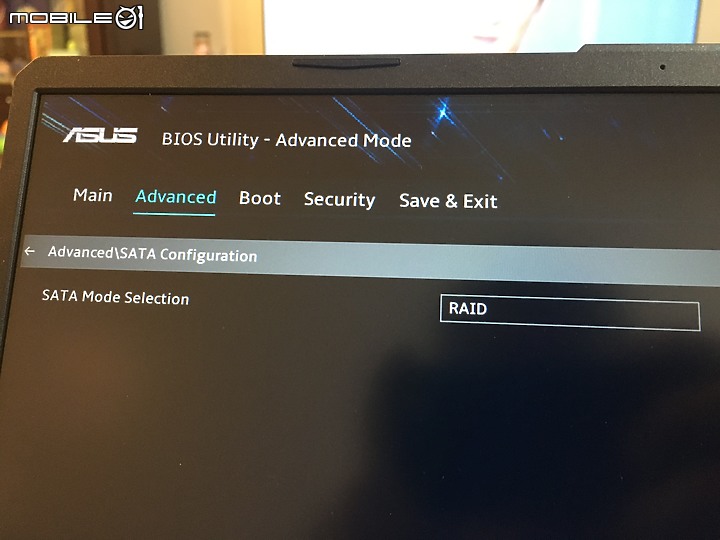
- 完成
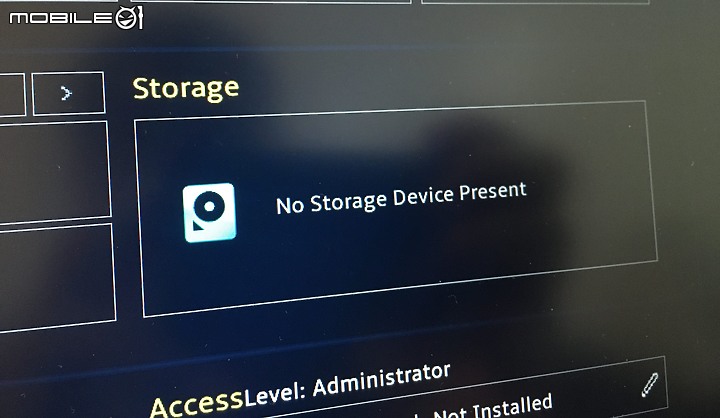
在 RAID 模式下喚醒 2條 SAMSUNG 970EVO PLUS 2TB
開啟 RAID Mode 後, 會出現一個 RAIDXpert2 Configuration, 所有的裝置都會改由這邊來管理, 我們將選擇 Array Management 陣列管理進入將 2 條 970EVO 給喚醒排入 RAID 任務中.
RAIDXpert2 Configuration Utility -> Array Management -> Check all -> Confirm – YES.
- RAIDXpert2 Configuration Utility
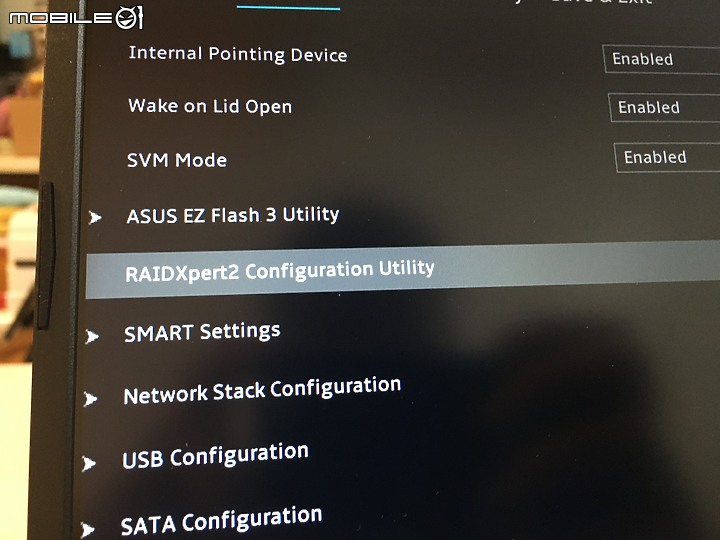
- Array Management
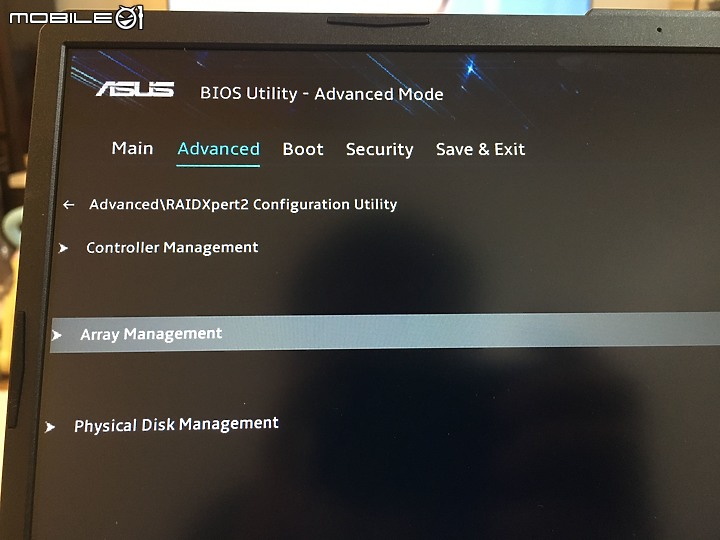
- Check all
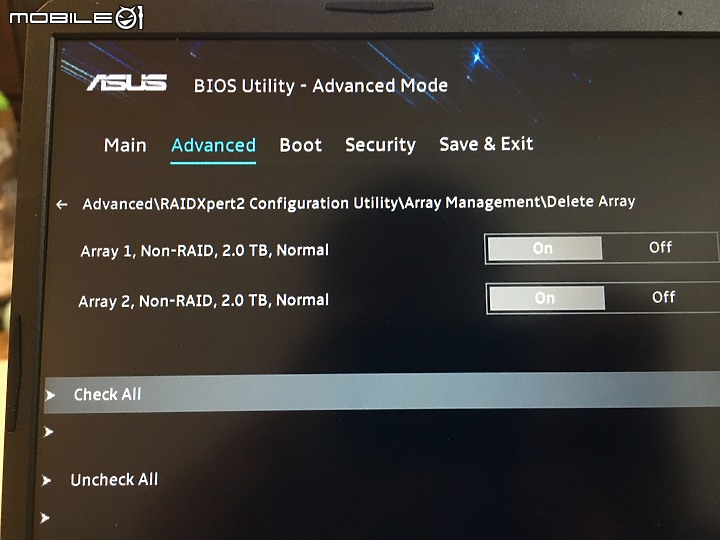
- 滑鼠按 YES 後按 F10 存檔
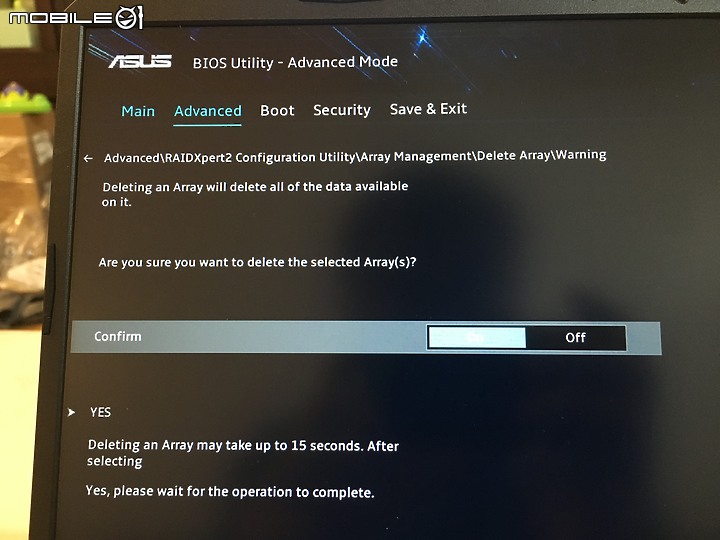
SSD掛上 RAID 後將告訴他們要以哪種型態來運行, 並且建立可以使用的磁區大小.
我們雖然設定成 RAID 模式, 但還沒告知是要用 RAID0還是RAID1來運行, 再次進入 Array Management -> Create Array 來建立磁區, 為了能發揮到性能及空間運送最大化, 這邊直接上 RAID0 模式, 預設磁區容量為 2條 2TB 最大化約 3.9TB.
Array Management -> Ceate Array -> Selection RAID LEVEL –> Check all -> Apply Changes.
- 磁區管理
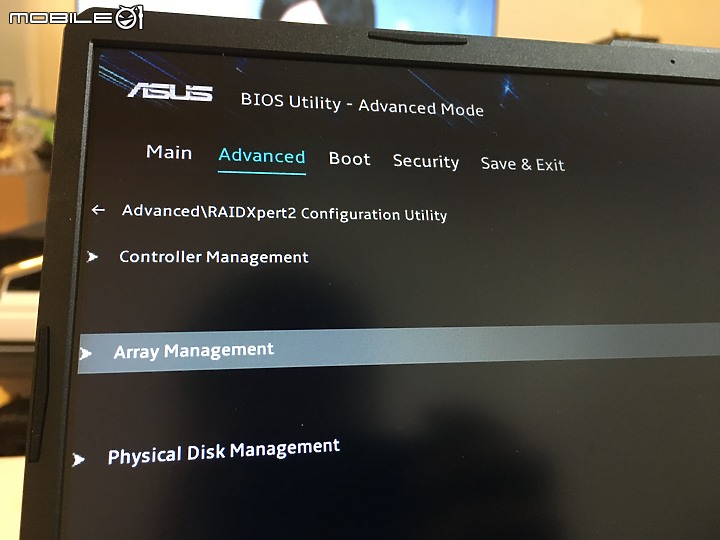
- 磁區建立
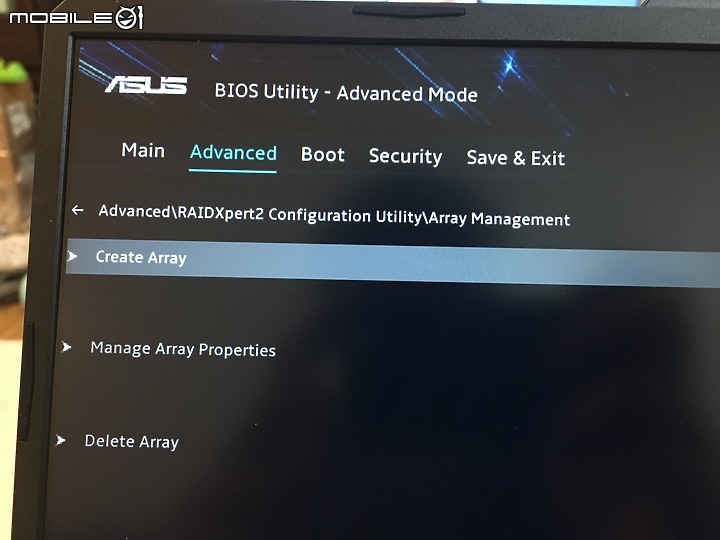
- 選擇型態
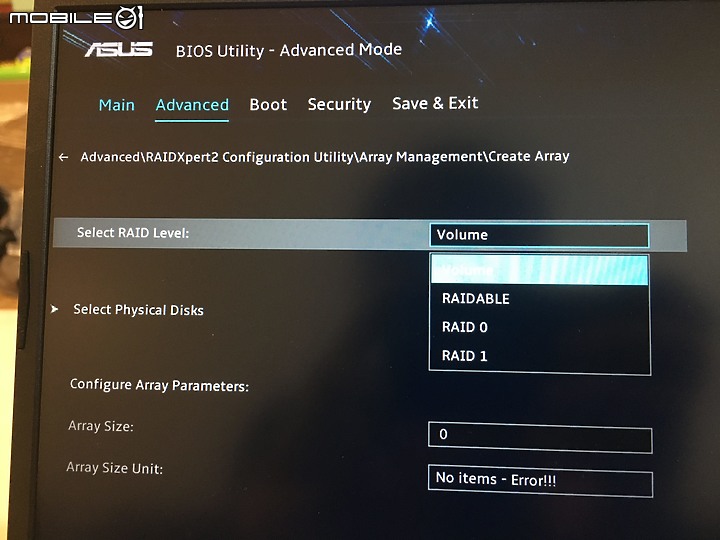
- check all

- 變更確定
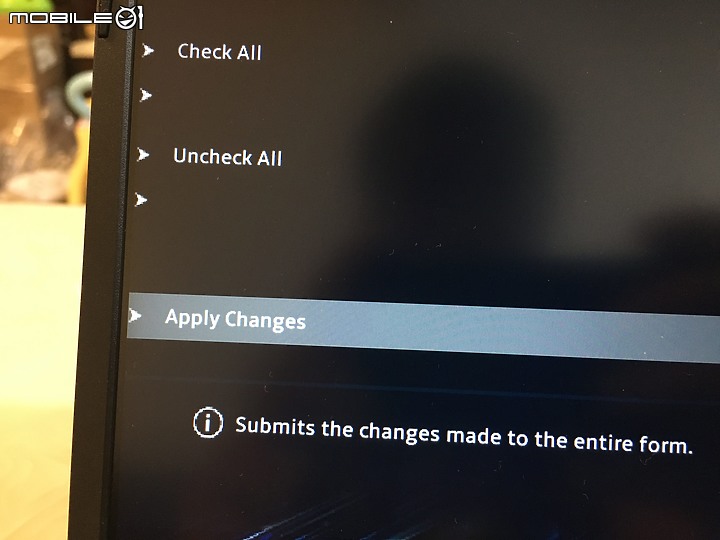
- 檢視設定
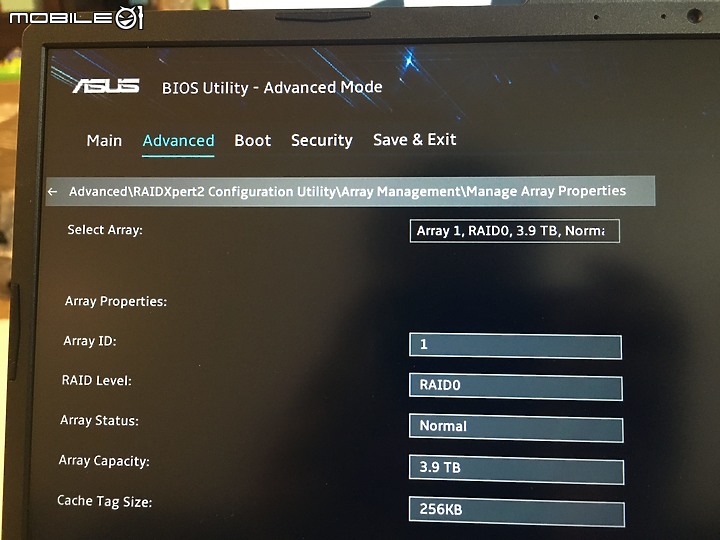
安裝作業系統並外掛 AMD RAID 驅動來運行.
進入安裝畫面到了 “你要在哪安裝Windows?” 你可能會覺得很奇怪, 前面不是已經設定好了嗎? 怎沒有合併成一個磁區呢? 這邊只需要下載 TUF GAMING FA506 專用的 AMD RAID 驅動程式即可合併起來成一個, 在 RAID_NVMe 底下有 3 個資料夾下有很多驅動簽章, 這邊需要花些時間去外掛, 正常掛上RAID0會是圖6, RAID1則是圖7, 沒有掛上則是圖5.
https://dlcdnets.asus.com/pub/ASUS/GamingNB/FA506IH/RAID_Windows_Driver_9.3.0.63.zip
載入驅動程式 -> 外掛RAID_NVMe 裡面的驅動簽章.
- 安裝Windows程序
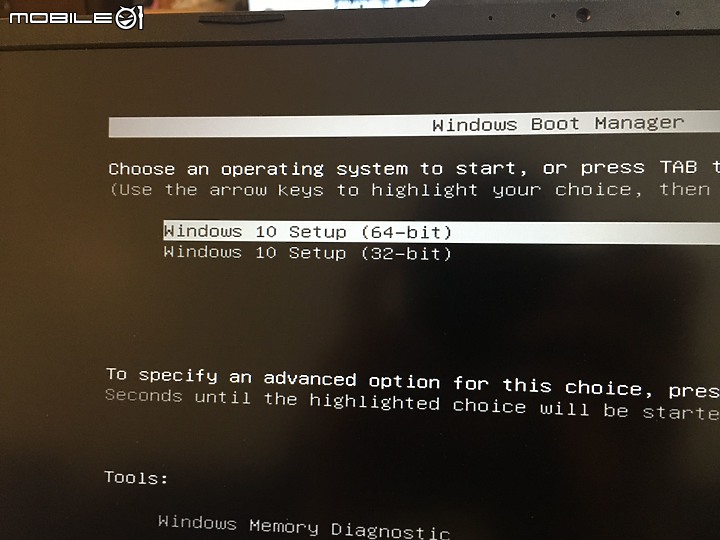
- 選擇載入驅動程式
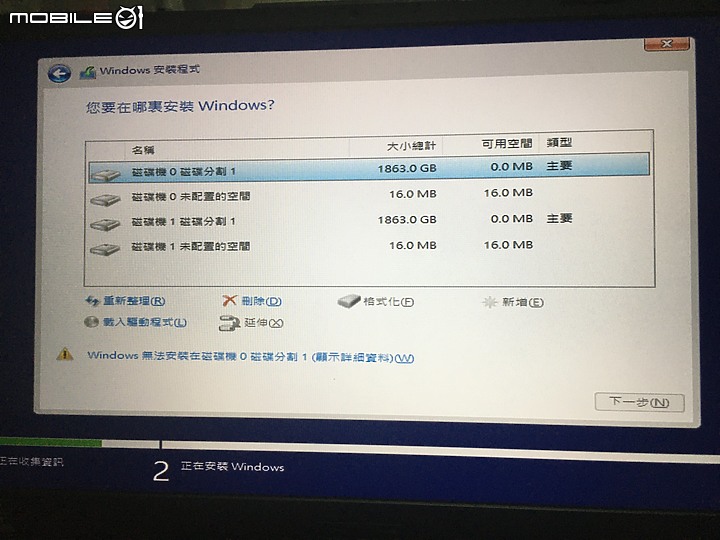
- 驅動位置
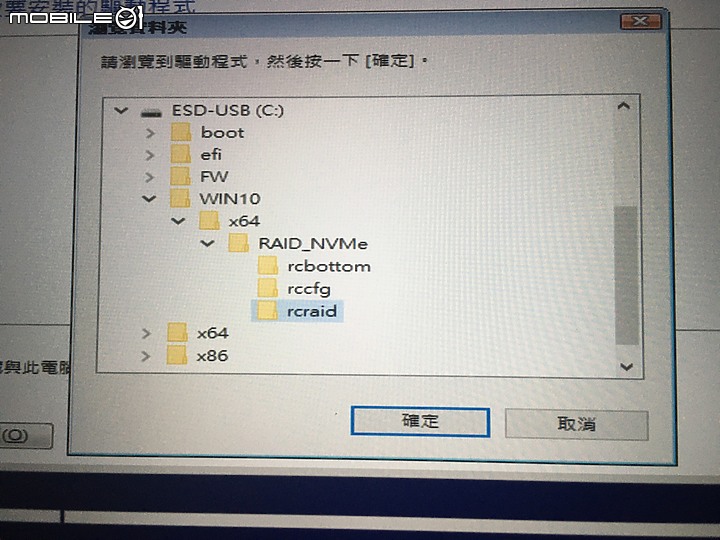
- 選擇驅動
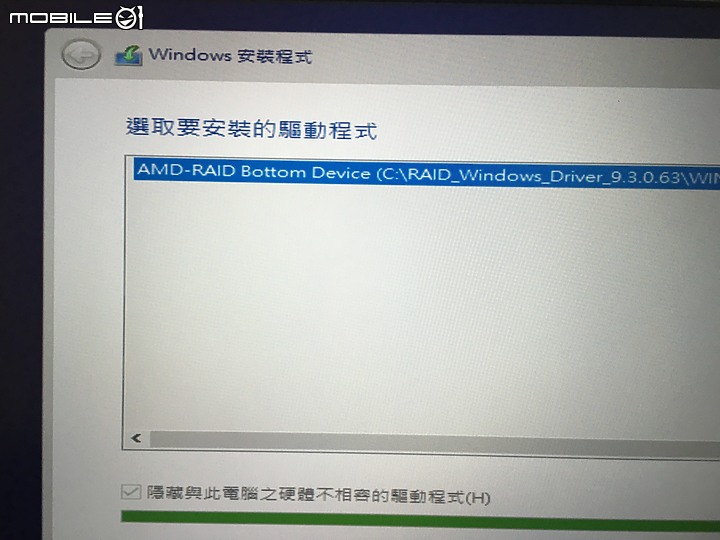
- 圖5
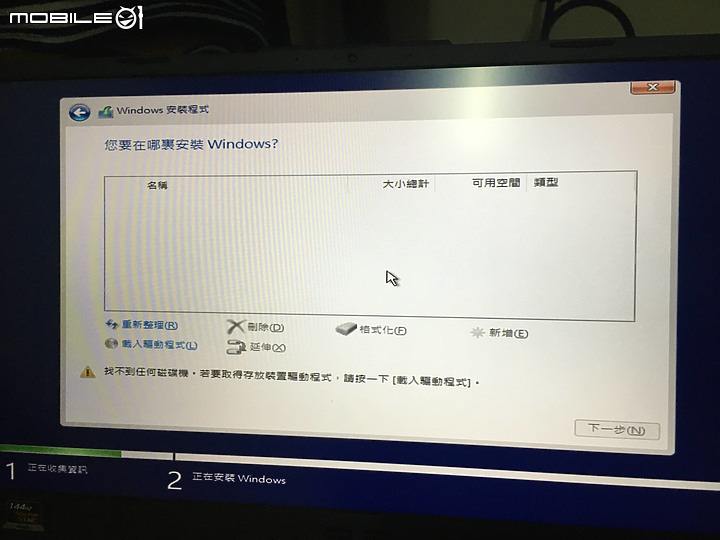
- 圖6
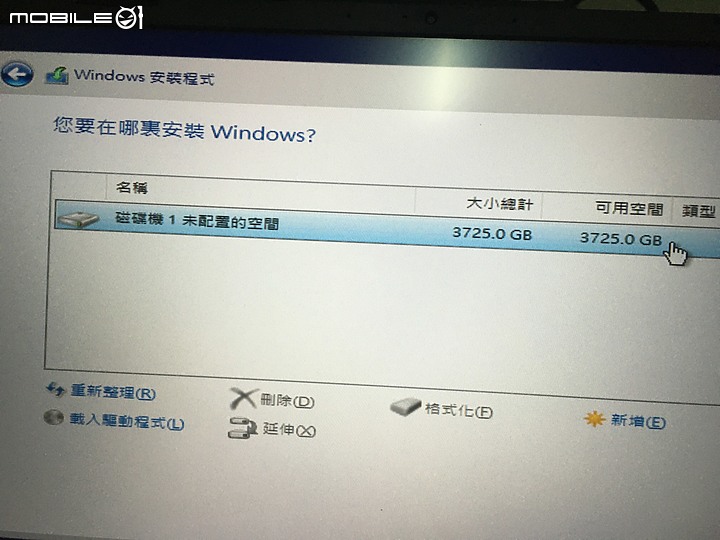
- 圖7

安裝完進系統打開”裝置管理員” 可看到磁碟機那邊會是顯示 AMD RAID Array, 並不會顯示單顆 970EVO PLUS, 值得一提的是在 SSD-Z 上可以顯示出一些資訊, 但在 CrystalDiskinfo 則顯示不出來.
- 裝置管理員
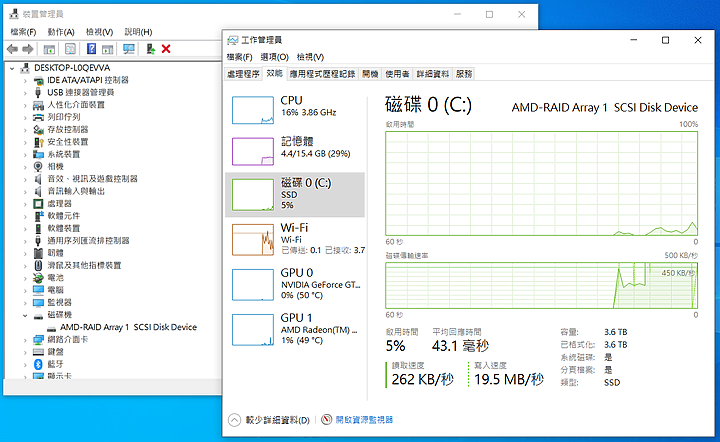
- SSDZ
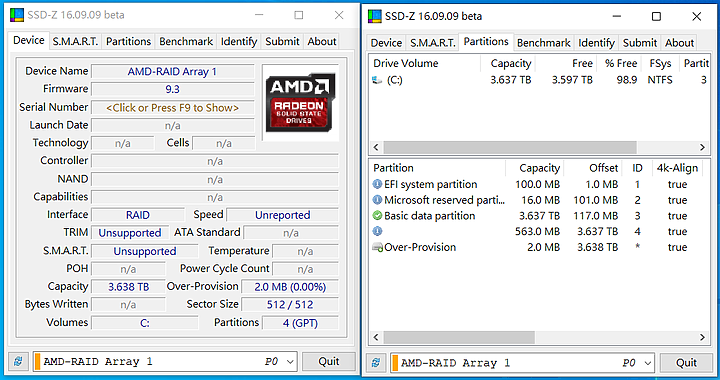
- CRYSTALDISKINFO
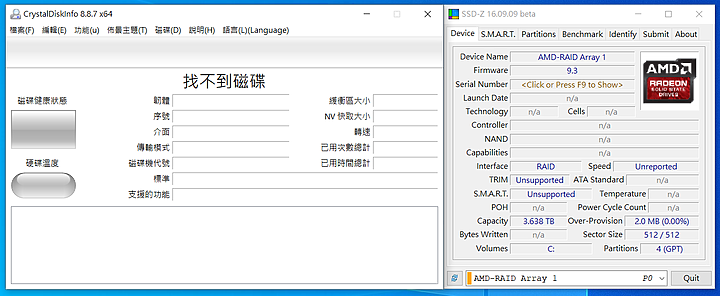
CrystalDiskMark 實測結果不論讀寫都能破6,000MB/s, 最高還來到7,011MB/s的成績, 一來顯示 SAMSUNG 970EVO PLUS 的體質好, 另外一方面也顯示 TUF GAMING FA506IU 的可玩性佳且可以讓 SSD 完整發揮出應有的性能表現.
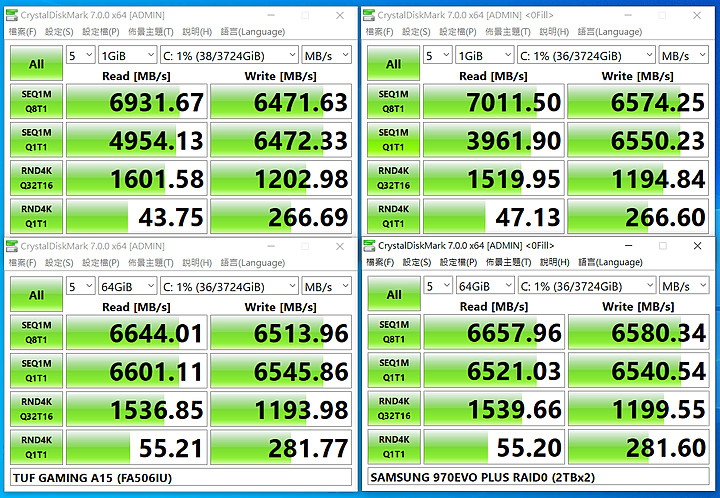
入手 TUF GAMING FA506IU 至今真的沒有後悔過, 第一是入手價格親民, 二來效能也都在水準之上, 三來擴充可玩性佳, 雖然說尚未支援 PCIE4.0, 但透過RAID0的方式也能擁有 PCIE4.0的速度, 若你對速度及容量有需求的玩家朋友, 也不妨按照上面的步驟來試試看, 以上是這次的試玩心得.






























































































